
Windows10で動画のファイル形式の変換にお困りですか?
世の中には様々な動画ファイルの形式があります。動画ファイルの形式はビデオカメラやスマートフォンなど、録画する機器によって様々です。しかし、Youtube など動画サイトにアップロードする場合はファイル形式が決まっていたりするので、使えない場合は動画を違うファイル形式に変換する必要があります。
動画の変換となると途端にハードルが高くなります。例えば mov 形式の動画を mp4 にするにはどうしたらいいのだろう?と疑問に思うでしょう。動画関係に詳しくないと解決策を見出すのは難しいです。
ここで紹介する解決策「Leawo HD動画変換プロ」というソフトウェアは有料ですが、簡単な方法でほとんどの動画ファイル形式を相互に変換できるというパワフルなソフトウェアです。お手頃価格ですし、まずは体験版から試してみてください。
Leawo HD動画変換プロの使い方について解説します。
目次
Leawo HD動画変換プロの特長
- 初心者でも簡単に動画ファイル形式の変換ができる
- 画質や音質、サイズなどをカスタマイズできる
- 簡単な動画編集もできる
- 高速・高品質な動画変換機能
- その他の機能を追加購入できる
使ってみて思ったのは、何より簡単という事です。初心者でも数クリックで動画変換が完了です。
こだわりがある人は、画質や音質などもカスタマイズができますし、別の動画編集ソフトを使わなくても簡単な動画編集もできます。
その他の機能を追加購入
Leawo HD動画変換プロ は Leawo Prof. Media という複合ソフトの1機能です。Leawo HD動画変換プロを単品で購入した場合、その他の機能を追加購入できます。
その他の機能とは以下のものがあります。
- Blu-ray変換
- DVD変換
- Blu-rayコピー
- DVDコピー
- Blu-ray作成
- DVD作成
詳しくは公式サイトを御覧ください。
体験版
Leawo HD動画変換プロには体験版があります。公式サイトよりダウンロードできます。
5分以内の動画しか変換する事ができません。
インストール方法
Leawo HD動画変換プロをインストールするには、公式サイトからインストーラーをダウンロードします。
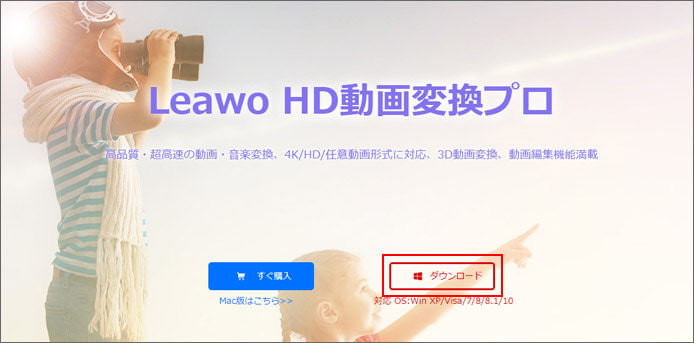
公式サイトにアクセスし、ダウンロードボタンを押します。ダウンロード先を選択すると、自動でダウンロードが始まります。
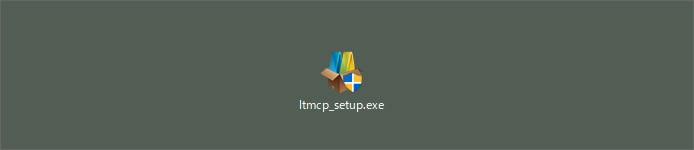
ダウンロードが完了したら、インストーラーを起動します。
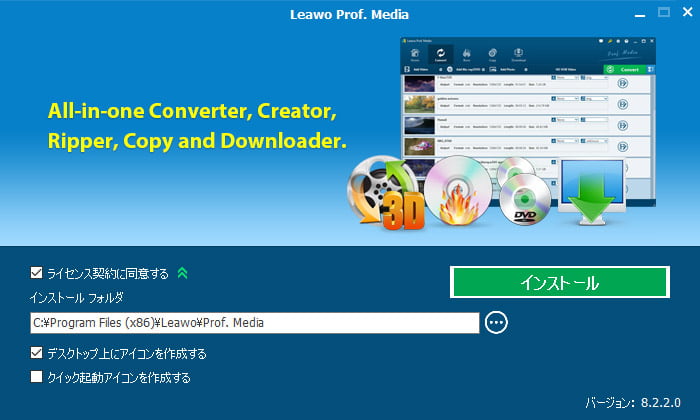
画面の指示に従ってインストールを始めてください。
Leawo HD動画変換プロの使い方
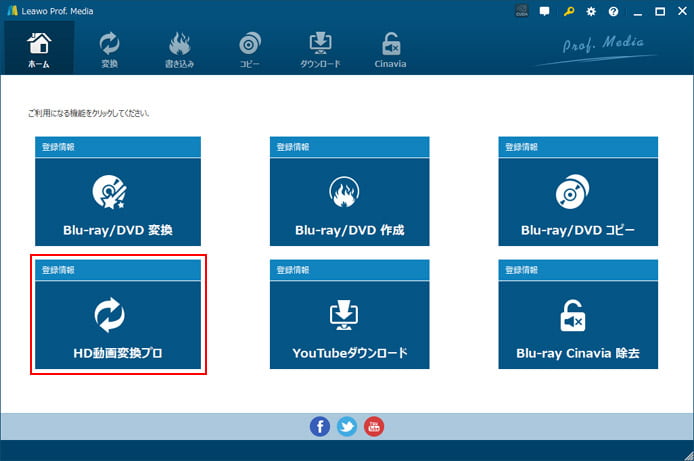
ソフトを起動すると、最初に Leawo Prof. Media のホーム画面が表示されます。Leawo HD動画変換プロを使うには「HD動画変換プロ」ボタンを押します。
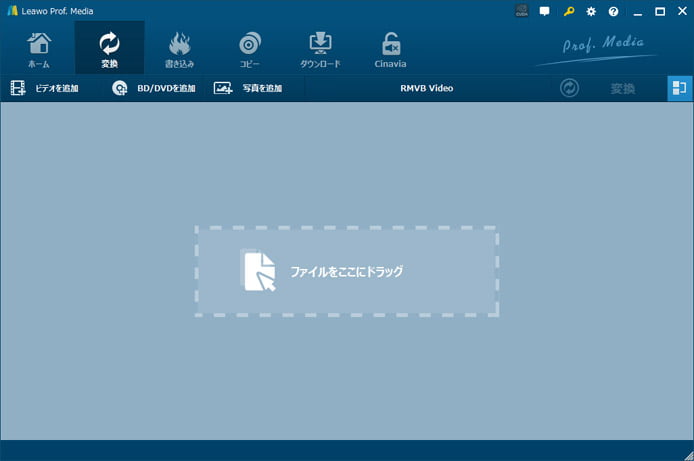
次に画面内に、変換したい動画をマウスでドラッグアンドロップします。
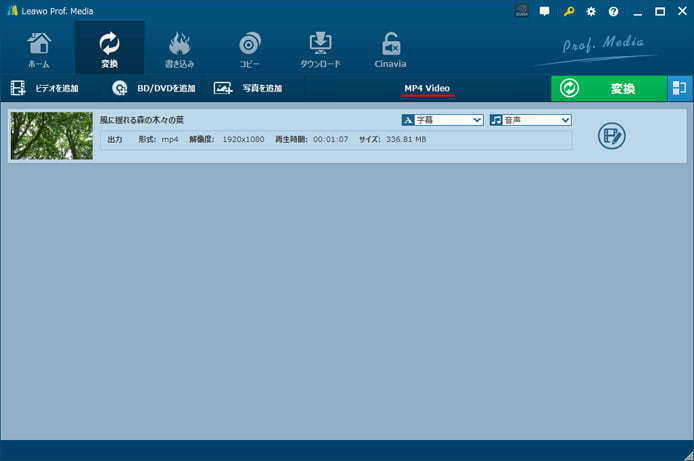
動画が読み込まれました。そして、赤線部をクリックすると変換したいファイル形式を選べます。
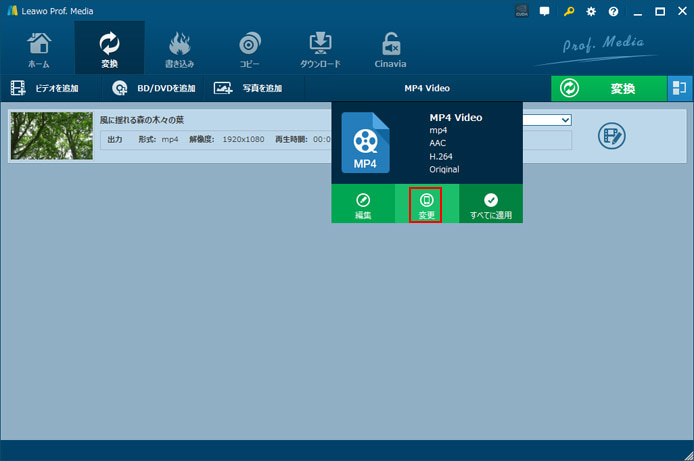
変更ボタンを押すと、変換後のファイル形式を選択できます。
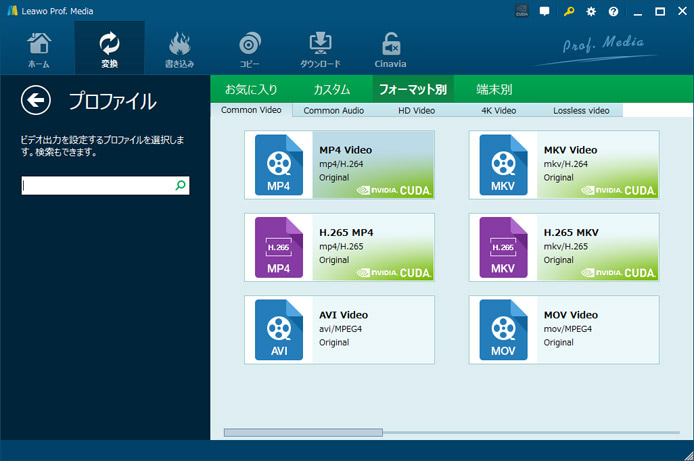
様々な動画ファイル形式に変換可能です。
- mp4
- mkv
- avi
- mov
- rmvb
- flv
- m4v
- ts
- vob
- mpg
- wmv
- asf
- dv
- webm
お好みのファイル形式を選択してください。
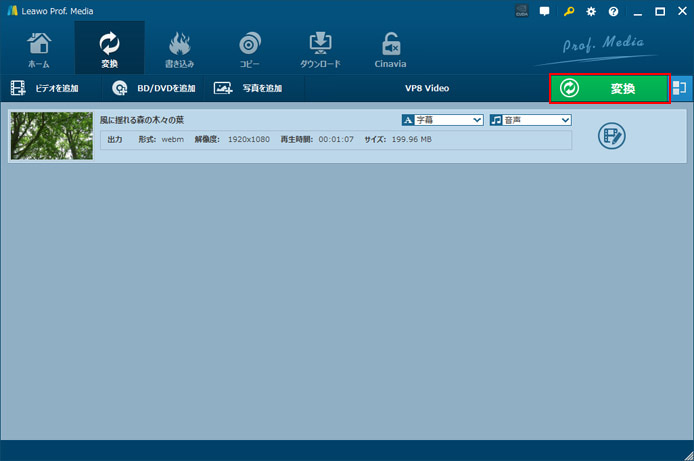
変換ボタンを押します。
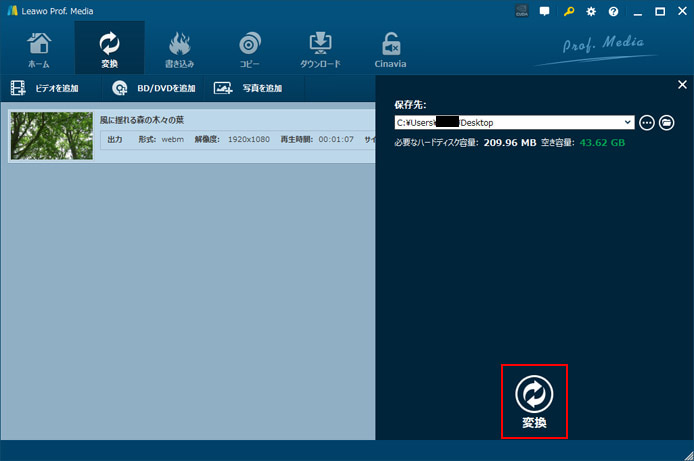
「…」ボタンを押して変換後の保存先を選択し、変換ボタンを押します。
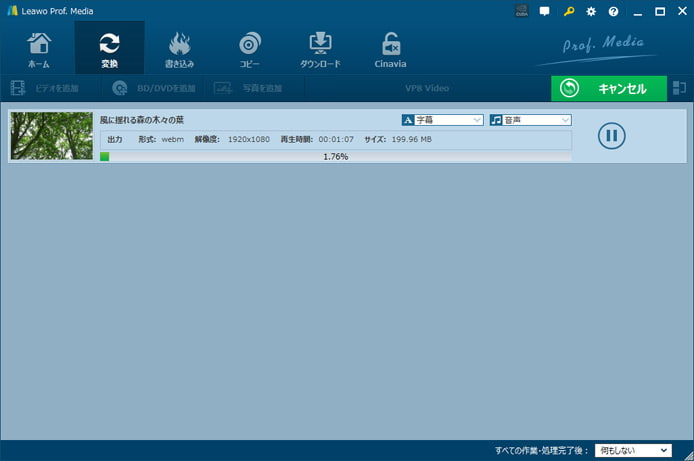
動画の変換が始まります。変換にはしばらく時間がかかります。
最低限これだけの操作で、動画変換作業は完了です。
画質や音質、サイズのカスタマイズ
ここまでは一番簡単な動画変換方法を解説しましたが、もちろん画質や音質、サイズのカスタマイズもできます。
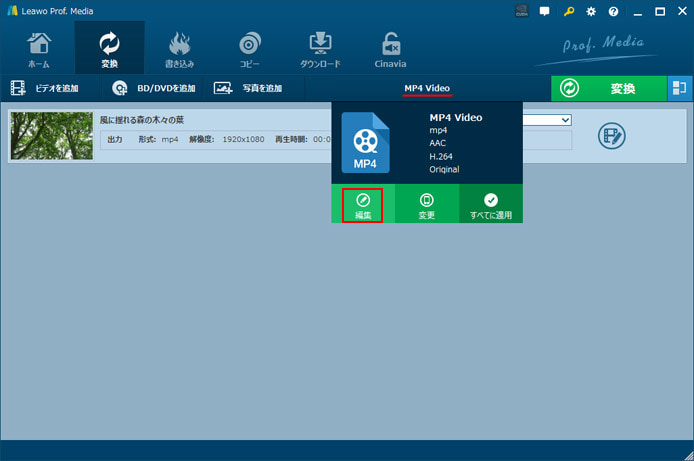
赤線部をクリックし、編集ボタンを押します。
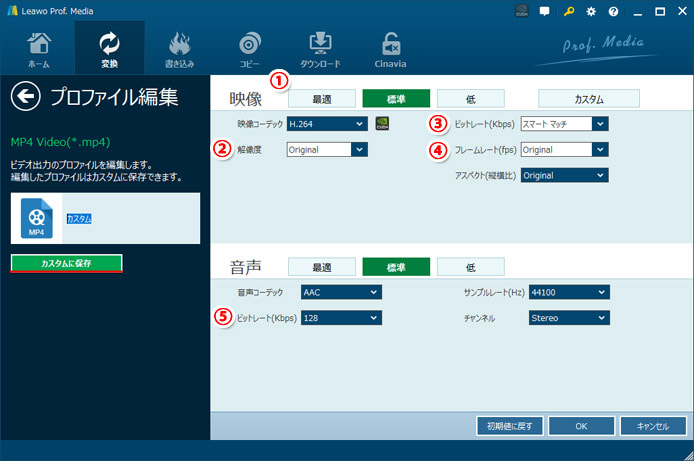
ここで画質や音質のカスタマイズができます。
- 画質のプリセットを「最適・標準・低」から選択
- 動画解像度(サイズ)の選択
- ビットレートの選択(画質に関わる)
- フレームレートの選択(滑らかさ)
- 音声ビットレートの選択(音質に関わる)
プリセットを選択すると、その他の設定は自動で切り替わります。
ここでカスタマイズした設定は「カスタムに保存」ボタンを押すと、保存する事ができます。
最後に OK ボタンを押しましょう。
簡単な動画編集
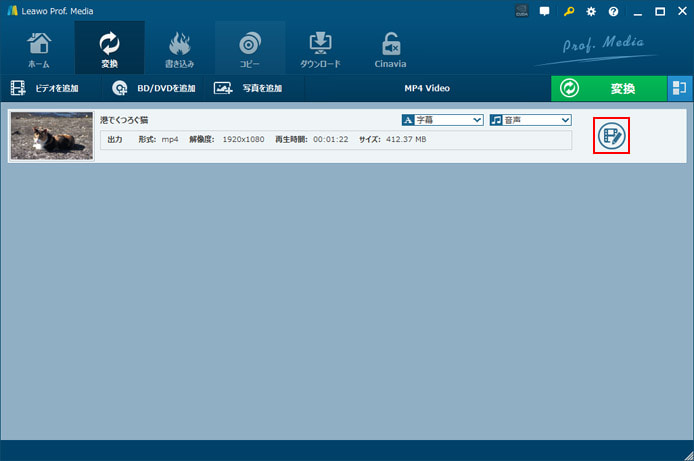
Leawo HD動画変換プロに動画を読み込み、赤枠部のボタンを押すと簡単な動画編集ができます。
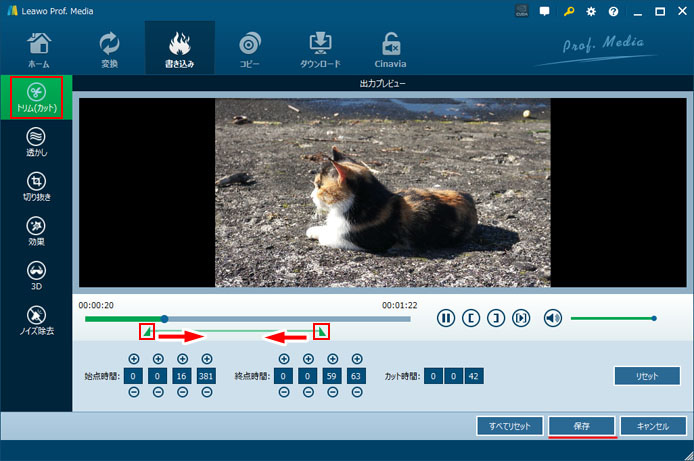
トリムは動画の前後の不要な部分をカットして短くする処理です。赤枠部の三角を左右に移動し、動画を短くします。範囲指定が終わったら、保存ボタンを押します。
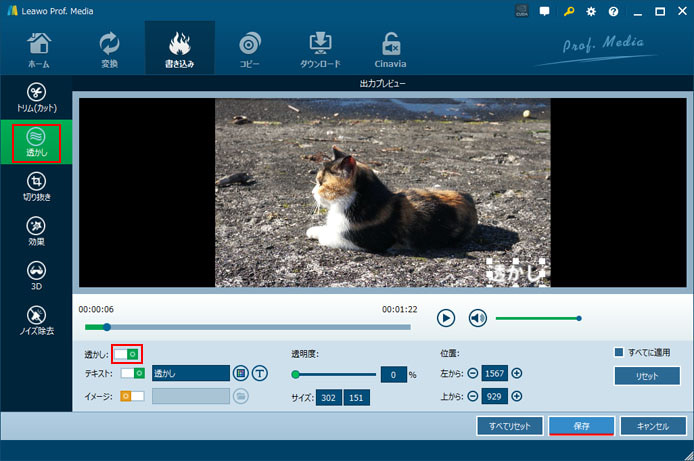
透かしは動画の全体に透かし文字、または透かし画像を挿入する機能です。透かしのスイッチをオンにして緑色にしましょう。(スイッチはオレンジ色がオフです。)
サイズの変更は、画面中央下部の2つの数値で縦横の長さを指定します。その上の透明度スライダーでは透かしの透明度を設定できます。透かしの位置はマウスで移動できます。
透かしを設定したら保存ボタンを押します。
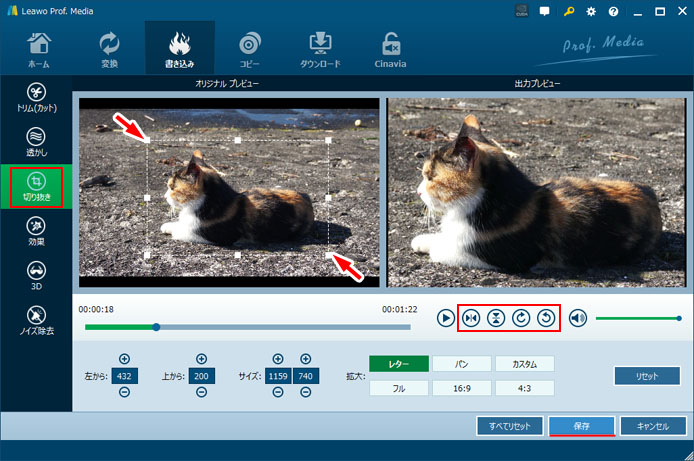
切り抜きは動画をトリミングします。動画として表示する部分を指定して、拡大して再生する事ができます。また、動画を反転したり回転する事も、再生ボタンの隣の4つのボタンで行なえます。
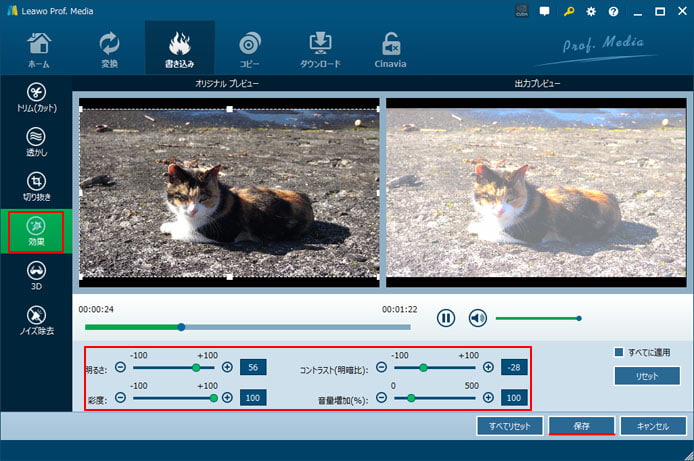
効果は動画の明るさ・彩度・コントラストを調整します。動画の音量のブーストも可能です。画面下部のスライダーを左右に動かして調整しましょう。
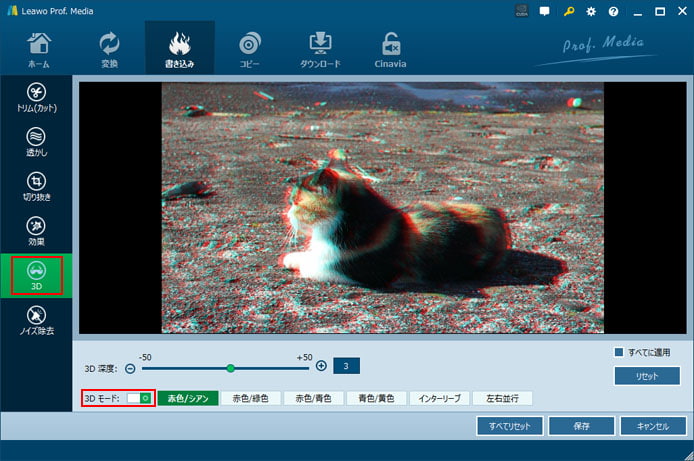
3D は動画に 3D 効果を付けます。3D モードスイッチをオンにすると、3D 効果が有効になります。3D 深度スライダーを左右に動かすことで度合いも調整できます。
裸眼で見るとただぼやけた動画になりますが、3D メガネを通してみると立体的に見えるようになります。
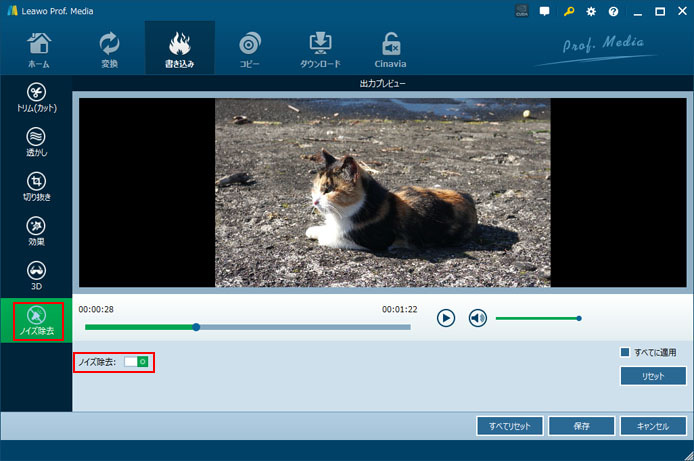
ノイズ除去スイッチをオンにすると、動画のノイズを軽減します。
それぞれ編集したら、最後に保存ボタンを押して終了です。
このように、動画変換前に簡単な動画編集をしてから動画を変換する事ができます。
価格について
| 1年版 | 3,700円 |
|---|---|
| 永久版 | 4,935円 |
1年版は無償製品アップデート、技術サポートの期限が1年限りとなります。期限が切れたら、1年分の更新料で延長が可能です。
永久ライセンスは、無償製品アップデート、技術サポートの期限がなく、ソフトもずっと使えます。
お支払い方法
各種クレジットカード、銀行振込です。
動作環境
Leawo HD動画変換プロの動作環境は以下の通りです。動画を処理する割に高スペックは求められていませんので、市販のパソコンでも十分に使えます。
| OS | Windows 10/8.1/8/7/Vista/XP (32bit/64bit) |
|---|---|
| CPU | Intel/AMD 1Ghz 以上 |
| メモリ | 256MB以上(512MB以上推奨) |
| 画面解像度 | 800*600 以上 |
| HDD空き容量 | 512MB 以上 |
ソフトウェア情報
Leawo HD動画変換プロ
開発元:Leawo Software Co., Ltd.
公式サイト:最強動画変換ソフト&BD・DVDツール - Leawo公式サイト
製品ページ:Leawo HD動画変換プロ|超高速動画変換、4K/HD/任意動画に対応、3D動画変換、動画編集機能満載e
関連記事
DVD を作成する Leawo 製ソフトウェア。 Windows10 で市販の DVD ソフトのように DVD プレイヤーで再生できる DVD を作成する方法をお探しでしょうか?Windows7 時代には Windows DVD メーカーというマイク ...

Windows10で安く簡単にmp4からでもDVD作成ができるソフト「Leawo DVD作成」の使い方[PR]
